Indicazioni per gli studi con condizioni di contatto
Generale
Di seguito sono fornite le indicazioni di carattere generale per specificare le condizioni di contatto:
-
Verificare l'interferenza tra i componenti prima della mesh. Selezionare Strumenti, Rilevamento interferenze per controllare l'interferenza in un assieme. L'interferenza è consentita solo con forzamento. L'opzione Considera la coincidenza come interferenza consente di identificare le aree a contatto. Queste sono le sole aree condizionate dalle impostazioni di contatto globali e del componente.
-
Per il contatto locale, usare Gruppo di contatto per definire le connessioni tra solidi, shell e travi.
-
Il PropertyManager Trova gruppi di contatto aiuta a trovare e definire le coppie di contatto tra solidi senza dovere selezionare manualmente le facce.
-
Se non si specificano condizioni di contatto, il software presume che tutte le parti siano unite nelle entità inizialmente a contatto. Tutte le altre facce sono libere.
-
Specificare condizioni di contatto globale, di componente e locale corrette per definire il problema. Notare che le condizioni di contatto globale e di componente non necessitano la selezione di entità specifiche poiché si applicano solo alle aree di contatto iniziale. Utilizzare il contatto globale per definire la condizione più comune, e impostare una condizione di contatto di componente o locale dove necessario per escludere quella globale.
-
È necessario rigenerare la mesh se si modificano le condizioni di contatto.
Unione
-
L'unione assicura la continuità del modello per il trasferimento dei carichi tra due entità. È possibile unire una faccia o un bordo a qualsiasi faccia o bordo. Le mesh delle entità unite non devono essere congruenti. Usare Gruppo di contatto per definire le condizioni di piegatura tra solidi, shell e travi.
-
L'unione con mesh congruente produce risultati migliori ma può causare fallimenti di mesh in determinati assiemi. Utilizzare Ricrea la mesh di parti fallite con mesh non congruente per ottenere la mesh di questi assiemi.
-
Le entità non devono essere a contatto. Il software visualizza un messaggio quando si tenta di unire entità tra loro troppo lontane. Il software consente di unire entità con lievi interferenze.
-
L'unione avviene congiungendo i nodi dove la mesh è congruente oppure utilizzando vincoli multipunto internamente, dove la mesh non è congruente. L'unione di mesh non congruenti può provocare concentrazioni locali ad alta sollecitazione nelle aree unite.
-
Quando si uniscono facce solide con una condizione di contatto globale, il programma genera una mesh congruente con le aree a contatto e unisce i nodi.
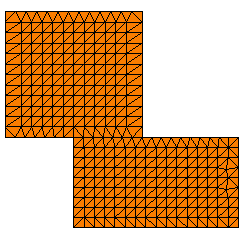
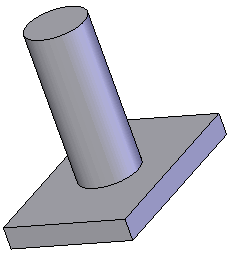
 Vedere Collegamento automatico fra entità in contatto.
Vedere Collegamento automatico fra entità in contatto.
-
Se il cilindro viene unito alla piastra mediante una saldatura lungo il bordo, impostare il contatto globale su Libero e unire la faccia della piastra al bordo del cilindro definendo un gruppo di contatto locale.
-
In presenza di un piccolo spazio vuoto, le impostazioni di contatto globale diventano irrilevanti, ma tramite il PropertyManager Gruppo di contatto locale è possibile unire la faccia o i bordi del cilindro alla piastra.

- In caso di unione del contatto tra le parti di lamiera con altre superfici (solidi o shell), l'algoritmo di unione può forzare l'ultra irrigidimento a causa del gioco tra la mesh della superficie intermedia e la geometria di superficie del contatto. L'ultra irrigidimento del contatto di unione altera il calcolo delle modalità del corpo rigido. Il programma quindi calcolerà tutte le modalità rigide (con valori di frequenza vicini a 0) se si elimina il gioco creando un offset della mesh delle parti di lamiera dalle superfici intermedie fino alla geometria di superficie del contatto.
Studi statici e non lineari
-
Il contatto è una tipica fonte di non linearità. Benché i problemi di contatto vengono normalmente risolti con studi non lineari, il software consente di utilizzare studi statici per risolvere questi problemi in presenza di grandi o piccoli spostamenti.
-
La finestra delle proprietà di studi statici e non lineari contiene l'opzione Grande spostamento. Utilizzare la formulazione di piccolo spostamento solo se si prevede che gli spostamenti siano minimi e che le parti siano autonomamente stabili nelle direzioni diverse da quella del contatto principale.
NOTA: Il programma rileva automaticamente quando si verificano grandi spostamenti e visualizza un avviso per l'utente. Selezionando Sì, la simulazione viene automaticamente rieseguita attivando il contrassegno grande spostamento. Selezionando No, i risultati di simulazioni vengono visualizzati con la formulazione piccolo spostamento anche se possono risultare imprecisi.
-
Si tengano presente le seguenti limitazioni sull'utilizzo degli studi statici per risolvere i problemi di contatto con grandi spostamenti:
-
-
I risultati saranno disponibili solo per l'ultimo passo della soluzione. Negli studi non lineari, è possibile ottenere i risultati ad ogni passo della soluzione.
-
Se è presente una non linearità diversa da quella provocata dal contatto, non è possibile utilizzare gli studi statici. Le cause principali di non linearità sono le proprietà del materiale e la variazione di carichi e vincoli.
-
Utilizzare l'opzione Forzamento di contatto locale per definire la condizione di contatto per forzamento tra componenti inizialmente interferenti.
-
Utilizzare un contatto superficie/superficie o nodo/superficie in sostituzione al contatto nodo/nodo. Il contatto nodo/nodo riduce i tempi di calcolo e fornisce risultati simili se il carico non provoca slittamento relativo nelle aree di contatto.
-
In linea di massima, un contatto Superficie/superficie con l'opzione Senza compenetrazione fornisce una maggiore precisione rispetto al contatto nodo/superficie. La soluzione tuttavia richiede tempi maggiori e potrebbe non convergere quando l'area di contatto si riduce. In questi casi, utilizzare l'opzione Nodo/superficie.
Studi termici
-
Le condizioni di contatto Unito, Resistenza termica e Isolato sono disponibili. Le facce libere (facce senza condizioni al contorno) sono isolate. Una faccia libera è dal punto di vista termico simile a una faccia con un gradiente termico di zero nella direzione normale. Le facce della simmetrica termica possono essere modellate come facce libere. Il calore può fluire parallelo alla faccia, ma non può fluire normale in esso.
-
L'opzione Nodo/nodo non consente di specificare la Resistenza termica perché i nodi collegati avranno la medesima temperatura (conduzione perfetta). Usare il contatto superficie/superficie per simulare la resistenza termica.
Studi del carico di punta
Sono disponibili solo le condizioni di contatto Unito e Libera.
Studi di frequenza
Sono disponibili solo le condizioni di contatto Unito e Libera. Prestare attenzione quando si specifica l'opzione Libera nell'interpretazione dei risultati associati alle parti considerate disgiunte. Data l'assenza di ampiezza reale associata ai risultati di frequenza, si consiglia di eseguire l'analisi della frequenza indipendentemente per le parti isolate, creando uno studio nel documento della parte. È anche possibile eseguire l'analisi della frequenza indipendentemente per i sottoassiemi collegati.
Studi sulla dinamica lineare
Le opzioni Unite e Libere sono disponibili per tutti i tipi di studi dinamici lineari.
Studi sul test di caduta
Le condizioni di contatto Unito, Libero e Senza compenetrazione sono disponibili. Solo l'opzione Nodo/superficie è disponibile per Senza compenetrazione.
Argomenti correlati
Contatto Nodo/nodo
Contatto Nodo/superficie
Contatto Superficie/superficie